Android应用开发入门
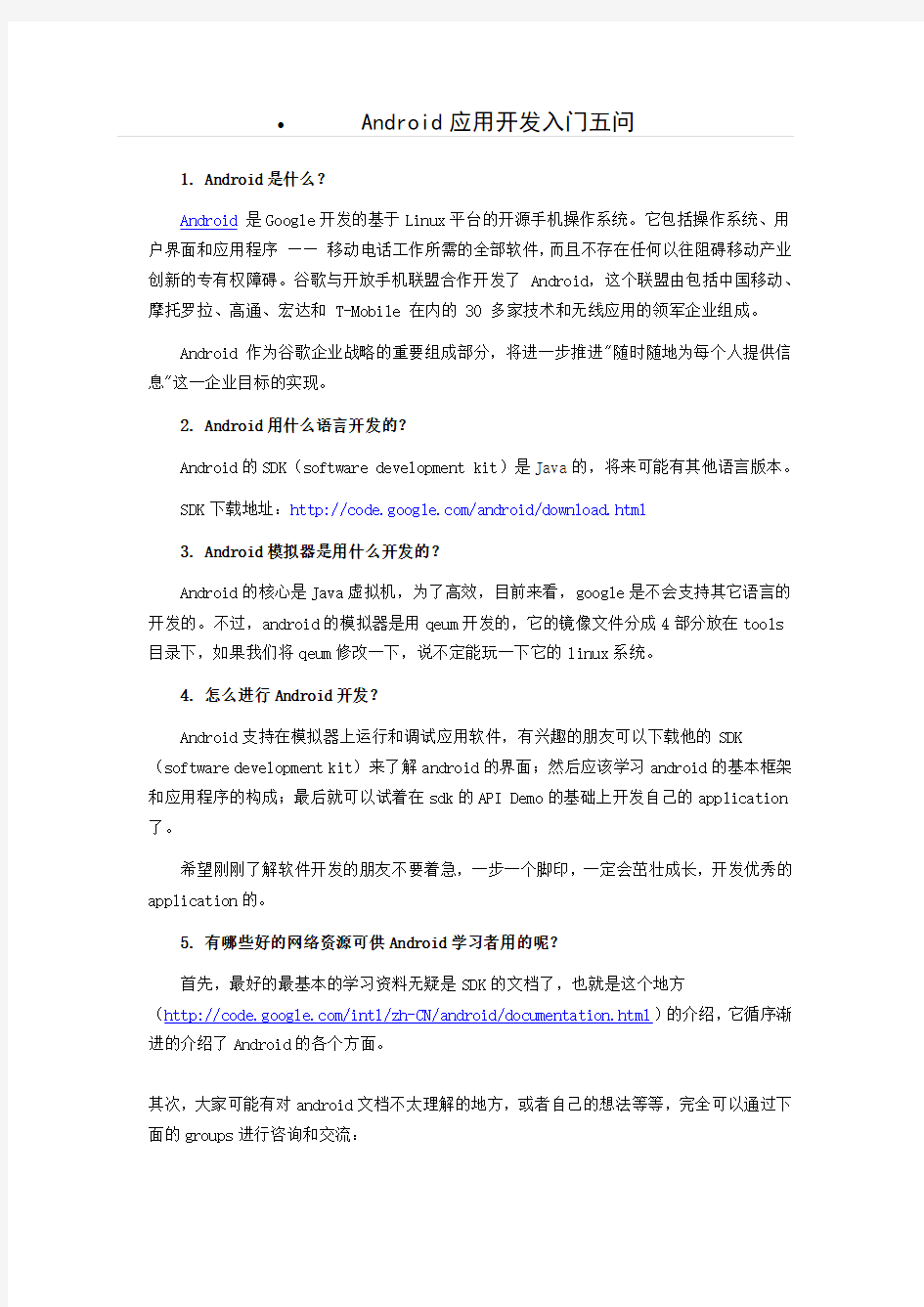

Android应用开发入门五问
1. Android是什么?
Android是Google开发的基于Linux平台的开源手机操作系统。它包括操作系统、用户界面和应用程序——移动电话工作所需的全部软件,而且不存在任何以往阻碍移动产业创新的专有权障碍。谷歌与开放手机联盟合作开发了 Android,这个联盟由包括中国移动、摩托罗拉、高通、宏达和 T-Mobile 在内的 30 多家技术和无线应用的领军企业组成。
Android 作为谷歌企业战略的重要组成部分,将进一步推进"随时随地为每个人提供信息"这一企业目标的实现。
2. Android用什么语言开发的?
Android的SDK(software development kit)是Java的,将来可能有其他语言版本。
SDK下载地址:https://www.360docs.net/doc/fb18629401.html,/android/download.html
3. Android模拟器是用什么开发的?
Android的核心是Java虚拟机,为了高效,目前来看,google是不会支持其它语言的开发的。不过,android的模拟器是用qeum开发的,它的镜像文件分成4部分放在tools 目录下,如果我们将qeum修改一下,说不定能玩一下它的linux系统。
4. 怎么进行Android开发?
Android支持在模拟器上运行和调试应用软件,有兴趣的朋友可以下载他的SDK (software development kit)来了解android的界面;然后应该学习android的基本框架和应用程序的构成;最后就可以试着在sdk的API Demo的基础上开发自己的application 了。
希望刚刚了解软件开发的朋友不要着急,一步一个脚印,一定会茁壮成长,开发优秀的application的。
5. 有哪些好的网络资源可供Android学习者用的呢?
首先,最好的最基本的学习资料无疑是SDK的文档了,也就是这个地方
(https://www.360docs.net/doc/fb18629401.html,/intl/zh-CN/android/documentation.html)的介绍,它循序渐进的介绍了Android的各个方面。
其次,大家可能有对android文档不太理解的地方,或者自己的想法等等,完全可以通过下面的groups进行咨询和交流:
◆Android Beginner https://www.360docs.net/doc/fb18629401.html,/group/android-beginners?lnk=
◆Developper Group s https://www.360docs.net/doc/fb18629401.html,/group/android-developers
◆Android Internals https://www.360docs.net/doc/fb18629401.html,/group/android-internals?lnk=
◆Android Porting https://www.360docs.net/doc/fb18629401.html,/group/android-porting?lnk=
Android开发环境配置简介
写这个系列的原因也是因为自己对android比较感兴趣,而网上多数教程都是直接参照官方翻译,并且翻译质量也不是很好,因为有些东西看去还真是英文能理解,中文翻译的反而不伦不类。
我不是说我英文水平有多好,所以我也不会去做翻译,我只会把我学习进度过程做记录,和大家一起分享。
那我就从最基本的说起,环境配置。
一、Android开发环境配置
1.1Android开发环境需求
1.1.1 操作系统
目前只支持XP(32-bit)、Vista(32/64-bit)、Mac OS X 10.4.8或更新版本(x86)、Linux(只在Linux Ubuntu Dapper Drake上面做过测试)。
我的笔记也只是按照本人的系统XP sp2/sp3 32bit 来做讲解,其他系统的朋友可以google一下差异,反正都大同小异的。
1.1.2 Android开发环境
无论是官方还是我本人,都建议使用eclipse进行开发,当然,eclipse版本要在3.3以上,这是官方说法,3.3以下我也没测过,3.3 (Europa)、3.4 (Ganymede) 都可以,java 版本或者EE版本也都没问题的,可以到eclipse官方下载最新版本。
因为开发是基于java的,所以jdk是少不了的,jdk要求是5.0或者6.0,我还是用5.0比较多,可以到sun官方下载。
如果不用eclipse,也可以直接使用ant来构建,那当然就需要ant了,ant的配置我顺带一提,一般用ant的人都已懂得,而新手都不会用它,肯定用eclipse了,呵呵。
1.2 Android开发环境变量配置
已经配置好的请飘过……高手飘过……
新手请跟进。
首先到sun官方下载jdk,注意是jdk而不是jre,因为jre是提供java运行环境而不是开发环境哟。sun官方https://www.360docs.net/doc/fb18629401.html,
下载后安装或者有些朋友是下的解压包那就解压到某目录,例如我是C:\Program Files\Java\jdk1.5.0_14
右击我的电脑 -> 属性 -> 高级,点击下面的环境变量,在下面的“系统变量”处选择新建在变量名处输入 JAVA_HOME ,变量值中输入刚才的目录,比如我的就是
C:\Program Files\Java\jdk1.5.0_14 ,确定后再新建一个变量名为classpath,变量值
为 .;%JAVA_HOME%/lib/rt.jar;%JAVA_HOME%/lib/tools.jar ,确定后找到PATH的变量,双击或点击编辑,在变量值最前面加上%JAVA_HOME%/bin; 注意里面的;哦。确定、确定、确定后即可
然后开始 - 运行 cmd,输入java或者javac看看有没有效果,如果出来一大堆东东,那就ok了,如果出现类似xxx不是内部或外部命令之类的那就说明设置有问题,看看那里出问题啦。
1.2.2 eclipse下载安装
到eclipse官方下载最新版本,https://www.360docs.net/doc/fb18629401.html,/downloads/我刚才下了最新的189M的那个eclipse-jee-galileo-win32.zip 大家可以自己选择下载,下载后解压即可运行。不用其他特殊配置“暂时”。
1.2.3 sdk的配置
因为我们要开发的android应用程序,所以下的sdk是Google那里下载,地址在https://www.360docs.net/doc/fb18629401.html,/sdk/1.5_r3/index.html以后更新后估计地址会变,所以大家可以从https://www.360docs.net/doc/fb18629401.html,/index.html进入android主页,然后点击sdk 就到了这个下载页面,我是XP,当然下载了第一个Windows的版本。下载后解压到一个目录,如我的是D:\SDK\android-sdk-windows-1.5_r3\android-sdk-windows-1.5_r3 然后同样要设置环境变量,同jdk设置,新建一个SDK_HOME,值为
D:\SDK\android-sdk-windows-1.5_r3\android-sdk-windows-1.5_r3 ,然后找到path,在前面加上%SDK_HOME%\tools; 就OK了。
和jdk一样,我们也可以测试一下环境变量是否设置成功,cmd窗口中输入android,出现一堆东西,OK完成。
用eclipse开发基本就用不到了。但是有些“高手”就是喜欢,呵呵,ant是apache 的东西,所以去https://www.360docs.net/doc/fb18629401.html,下载吧,down回来后解压,配置环境变量 ANT_HOME = 解压路径 path中添加 %ANT_HOME%/bin;
同样,测试一下,cmd中输入ant,出现build.xml不存在类似的提示就OK了。
1.3 eclipse设置
当然,以上都搞定后,还不能马上用eclipse开发android应用程序,还必须添加eclipse插件才行,幸好这步骤非常轻松,打开eclipse后,点击菜单栏的help -> install new software... 然后点击Add会出来一个Add Site的窗口,这里Name输入android(自己取个就是了),location中输入插件的网络地址:
https://https://www.360docs.net/doc/fb18629401.html,/android/eclipse/
然后就等待连接了,然后install,把"Android DDMS" 和 "Android Development Tools"都选中,finish就可以了,可能有段时间会去计算插件占用资源情况,慢慢等会。完成后会提示重启eclipse来加载插件,ok重启,就可以用了。
1.4 Android开发环境配置最终步骤……
为什么要有这个步骤,是因为我跑example的时候总出现“Failed to find an AVD compatible with target”,所以这里写一下该步骤以提醒大家。
avd必须在运行实例前创建好,可以直接在cmd中输入 android list,会列出可以创建avd的几个api,我这里有id1 id2 id3 分别对应sdk1.1 sdk1.5 GoogleAPIs。
然后大家运行android create --name myname(自己取个,英文的呃) --target 3(如果要用sdk1.5就输入2,1.1就用1)
创建好后就完成了终极步骤……
到此,大家可以去eclipse里面new一个android工程,然后直接在工程上点右键run --run android了,只不过模拟器开机时间有点长,害我一开始以为失败了,一直停留在android字样上,其实那是在开机…… 然后大家自己先玩玩,过把瘾,买不起手机,过模拟器的瘾……
补充一下,在eclipse建立android项目前,需要在eclipse中配置sdk目录,注意不是tools目录哦。方法:window -- preferences -- android 然后在SDK location中输入sdk目录地址或者点击browse定位到sdk目录即可,然后apply,ok就完成了
详解Android源码的编译
本文将为大家介绍的是如何设置Android源码的编译环境,包括Linux下的配置。主要基于Android 1.0环境,希望对大家了解Android开发有所帮助。
本次编译过程主要参考官方文档(https://www.360docs.net/doc/fb18629401.html,/download)和网上相关资料(如https://www.360docs.net/doc/fb18629401.html,/liaoshengjiong/archive/2009/03/04/3957749.aspx) 编译环境:Ubuntu8.10
1、安装一些环境
1.sudo apt-get install build-essential
2. sudo apt-get install make
3. sudo apt-get install gcc
4. sudo apt-get install g++
5. sudo apt-get install libc6-dev
6.
7. sudo apt-get install patch
8. sudo apt-get install texinfo
9. sudo apt-get install libncurses-dev
10.
11. sudo apt-get install git-core gnupg
12. sudo apt-get install flex bison gperf libsdl-dev libesd0-dev libwxg
tk2.6-dev build-essential zip curl
13. sudo apt-get install ncurses-dev
14. sudo apt-get install zlib1g-dev
15. sudo apt-get install valgrind
16. sudo apt-get install python2.5
安装java环境
17.sudo apt-get install sun-java6-jre sun-java6-plugin sun-java6-fonts
sun-java6-jdk
注:官方文档说如果用sun-java6-jdk可出问题,得要用sun-java5-jdk。经测试发现,如果仅仅make(make不包括make sdk),用sun-java6-jdk是没有问题的。而make sdk,就会有问题,严格来说是在make doc出问题,它需要的javadoc版本为1.5。
因此,我们安装完sun-java6-jdk后最好再安装sun-java5-jdk,或者只安装
sun-java5-jdk。这里sun-java6-jdk和sun-java5-jdk都安装,并只修改javadoc.1.gz
和javadoc。因为只有这两个是make sdk用到的。这样的话,除了javadoc工具是用1.5版本,其它均用1.6版本:
18.sudo apt-get install sun-java5-jdk
修改javadoc的link
19.cd /etc/alternatives
20.sudo rm javadoc.1.gz
21.sudo ln -s /usr/lib/jvm/java-1.5.0-sun/man/man1/javadoc.1.gz javadoc
.1.gz
22.sudo rm javadoc
23.sudo ln -s /usr/lib/jvm/java-1.5.0-sun/bin/javadoc javadoc
2、设置环境变量
24.vim ~/.bashrc
在.bashrc中新增或整合PATH变量,如下
25.#java 程序开发/运行的一些环境变量
26.JAVA_HOME=/usr/lib/jvm/java-6-sun
27.JRE_HOME=${JAVA_HOME}/jre
28.export Android_JAVA_HOME=$JAVA_HOME
29.export CLASSPATH=.:${JAVA_HOME}/lib:$JRE_HOME/lib:$CLASSPATH
30.export JAVA_PATH=${JAVA_HOME}/bin:${JRE_HOME}/bin
31.export JAVA_HOME;
32.export JRE_HOME;
33.export CLASSPATH;
34.HOME_BIN=~/bin/
35.export PATH=${PATH}:${JAVA_PATH}:${JRE_PATH}:${HOME_BIN};
36.#echo $PATH;
最后,同步这些变化:
37.source ~/.bashrc
3、安装repo(用来更新Android源码)
创建~/bin目录,用来存放repo程序,如下:
38.$ cd ~
39.$ mkdir bin
并加到环境变量PATH中,在第2步中已经加入
下载repo脚本并使其可执行:
40.$ curl https://www.360docs.net/doc/fb18629401.html,/repo >~/bin/repo
41.$ chmod a+x ~/bin/repo
4、下载 Android源码并更新之
建议不要用repo来下载(Android源码超过1G,非常慢),直接在网上下载
https://www.360docs.net/doc/fb18629401.html,/bbs/pub/cupcake.tar.gz。而且解压出来的 cupcake下也有.repo文件夹,可以通过repo sync来更新cupcake代码:
42.tar -xvf cupcake.tar.gz
repo sync(更新很慢,用了3个小时)
5、编译Android源码,并得到~/project/Android/cupcake/out 目录
进入Android源码目录:
make
这一过程很久(2个多小时)
6、在模拟器上运行编译好Android
Android SDK的emulator程序在Android-sdk-linux_x86-1.0_r2/tools/下,emulator 是需要加载一些image的,默认加载Android-sdk-linux_x86-1.0_r2/tools/lib/images 下的kernel-qemu(内核) ramdisk.img system.img userdata.img
编译好Android之后,emulator在
~/project/Android/cupcake/out/host/linux-x86/bin下,
ramdisk.img system.img userdata.img则在
~/project/Android/cupcake/out/target/product/generic下
cd ~/project/Android/cupcake/out/host/linux-x86/bin
增加环境变量
43.vim ~/.bashrc
在.bashrc中新增环境变量,如下
44.#java 程序开发/运行的一些环境变量
45.export Android_PRODUCT_OUT=~/project/Android/cupcake2/out/target/pro
duct/generic
46.Android_PRODUCT_OUT_BIN=~/project/Android/cupcake2/out/host/linux-x8
6/bin
47.export PATH=${PATH}:${Android_PRODUCT_OUT_BIN};
最后,同步这些变化:
48.source ~/.bashrc
49.emulator -image system.img -data userdata.img -ramdisk ramdisk.img
最后进入Android桌面,就说明成功了。
out/host/linux-x86/bin下生成许多有用工具(包括Android SDK/tools的所有工具),因此,可以把eclipse中Android SDK的路径指定到out/host/linux-x86/bin进行开发
7、编译linux kernel
直接make Android源码时,并没有make linux kernel。因此是在运行模拟器,所以不用编译 linux kernel。如果要移值Android,或增删驱动,则需要编译 linux kernel linux kernel的编译将在以后的文章中介绍。
8、编译模块
Android中的一个应用程序可以单独编译,编译后要重新生成system.img
在源码目录下执行
50.. build/envsetup.sh (.后面有空格)
就多出一些命令:
51.- croot: Changes directory to the top of the tree.
52.- m: Makes from the top of the tree.
53.- mm: Builds all of the modules in the current directory.
54.- mmm: Builds all of the modules in the supplied directories.
55.- cgrep: Greps on all local C/C++ files.
56.- jgrep: Greps on all local Java files.
57.- resgrep: Greps on all local res/*.xml files.
58.- godir: Go to the directory containing a file.
可以加—help查看用法
我们可以使用mmm来编译指定目录的模块,如编译联系人:
59.mmm packages/apps/Contacts/
编完之后生成两个文件:
60.out/target/product/generic/data/app/ContactsTests.apk
61.out/target/product/generic/system/app/ Contacts.apk
o Google CEO谈Android和Chrome OS操作系统
o开发商担心Android发展速度过快
o谷歌创始人布林:Chrome OS与Android将..
o Android占领2010的六大理由
o开发人员的怨念:Android开发应用像噩梦
可以使用make snod重新生成system.img
再运行模拟器
9、编译SDK
直接执行make是不包括make sdk的。make sdk用来生成SDK,这样,我们就可以用与源码同步的SDK来开发 Android了。
1)修改/frameworks/base/include/utils/Asset.h
‘UNCOMPRESS_DATA_MAX = 1 * 1024 * 1024’ 改为‘UNCOMPRESS_DATA_MAX = 2 * 1024 * 1024’
原因是Eclipse编译工程需要大于1.3M的buffer
2)编译ADT。
注意,我们是先执行2),再执行3)。因为在执行./build_server.sh时,会把生成的SDK清除了。
用上了新的源码,adt这个调试工具也得自己来生成,步骤如下:
进入cupcake源码的development/tools/eclipse/scripts目录,执行:
export ECLIPSE_HOME=你的eclipse路径
./build_server.sh 你想放ADT的路径
3)执行make sdk。
注意,这里需要的javadoc版本为1.5,所以你需要在步骤1中同时安装sun-java5-jdk make sdk
编译很慢。编译后生成的SDK存放在out/host/linux-x86/sdk/,此目录下有Android-sdk_eng.xxx_linux-x86.zip和Android-sdk_eng.xxx_linux-x86目录。
Android-sdk_eng.xxx_linux-x86就是SDK目录
实际上,当用mmm命令编译模块时,一样会把SDK的输出文件清除,因此,最好把Android-sdk_eng.xxx_linux-x86移出来
4)关于环境变量、Android工具的选择
目前的Android工具有:
A、我们从网上下载的SDK( tools下有许多Android工具,lib/images下有img映像)
B、我们用make sdk编译出来的SDK( tools下也有许多Android工具,lib/images 下有img映像)
C、我们用make编译出来的out目录( tools下也有许多Android工具,lib/images 下有img映像)
那么我们应该用那些工具和img呢?
首先,我们不会用A选项的工具和img,因为一般来说它比较旧,也源码不同步。测试发现,如果使用B选项的工具和img,Android模拟器窗口变小(可能是skin加载不了),而用C选项的工具和img则不会有此问题。
有些Android工具依赖Android.jar(比如Android),因此,我们在eclipse中使用B 选项的工具(SDK),使用C选项的img。其实,从emulator -help-build-images也可以看出,Android_PRODUCT_OUT是指向C选项的img目录的
不过,除了用A选项的工具和img,用B或C的模拟器都不能加载sdcard,原因还不清楚。
5)安装、配置ADT
安装、配置ADT请参考官方文档
6)创建Android Virtual Device
编译出来的SDK是没有AVD(Android Virtual Device)的,我们可以通过Android工具查看:
Android list
输出为:
67.Available Android targets:
68.[1] Android 1.5
69. API level: 3
70. Skins: HVGA-P, QVGA-L, HVGA-L, HVGA (default), QVGA-P
71.Available Android Virtual Devices:
表明没有AVD。如果没有AVD,eclipse编译工程时会出错(Failed to find a AVD compatible with target 'Android 1.5'. Launch aborted.)
创建AVD:
Android create avd -t 1 -c ~/sdcard.img -n myavd
可以Android –help来查看上面命令选项的用法。创建中有一些选项,默认就行了再执行Android list,可以看到AVD存放的位置
以后每次运行emulator都要加-avd myavd或@myavd选项,这里eclipse才会在你打开的emulator中调试程序
注意:
这样,SDK和ADT就生成了,就按照官方文档把他们整合到Eclipse,这里不再细说了。
建个Android的新工程,试试你自己编译的sdk。
Android应用程序模块详解
在大多数操作系统里,存在独立的一个1对1的可执行文件(如Windows里的exe文件),它可以产生进程,并能和界面图标、应用进行用户交互。但在Android里,这是不固定的,理解将这些分散的部分如何进行组合是非常重要的。
由于Android这种可灵活变通的,在实现一个应用不同部分时你需要理解一些基础技术:
一个android 包 (简称 .apk ) ,里面包含应用程序的代码以及资源。这是一个应用发布,用户能下载并安装他们设备上的文件。
一个任务,通常用户能当它为一个“应用程序”来启动:通常在桌面上会有一个图标可以来启动任务,这是一个上层的应用,可以将你的任务切换到前台来。
一个进程是一个底层的代码运行级别的核心进程。通常.apk包里所有代码运行在一个进程里,一个进程对于一个.apk包;然而, 进程标签常用来改变代码运行的位置,可以是全部的.apk包或者是独立的活动, 接收器, 服务, 或者提供器组件。
任务
记住关键的一点:当用户看到的“应用”,无论实际是如何处理的,它都是一个任务。如果你仅仅通过一些活动来创建一个.apk包,其中有一个肯定是上层入口(通过动作的
intent-filter 以及分类https://www.360docs.net/doc/fb18629401.html,UNCHER),然后你的.apk包就创建了一个单独任务,无论你启动哪个活动都会是这个任务的一部分。
一个任务,从使用者的观点,他是一个应用程序;对开发者来讲,它是贯穿活动着任务的一个或者多个视图,或者一个活动栈。当设置Intent.FLAG_ACTIVITY_NEW_TASK标志启动一个活动意图时,任务就被创建了;这个意图被用作任务的根用途,定义区分哪个任务。如果活动启动时没有这个标记将被运行在同一个任务里(除非你的活动以特殊模式被启动,这个后面会讨论)。如果你使用 FLAG_ACTIVITY_NEW_TASK标记并且这个意图的任务已经启动,任务将被切换到前台而不是重新加载。
FLAG_ACTIVITY_NEW_TASK必须小心使用:在用户看来,一个新的应用程序由此启动。如果这不是你期望的,你想要创建一个新的任务。另外,如果用户需要从桌面退出到他原来的地方然后使用同样的意图打开一个新的任务,你需要使用新的任务标记。否则,如果用户在你刚启动的任务里按桌面(HOME)键,而不是退出(BACK)键,你的任务以及任务的活动将被放在桌面程序的后面,没有办法再切换过去。
任务亲和力(Affinities)
一些情况下Android需要知道哪个任务的活动附属于一个特殊的任务,即使该任务还没有被启动。这通过任务亲和力来完成,它为任务中一个或多个可能要运行的活动提供一个独一无二的静态名字。默认为活动命名的任务亲和力的名字,就是实现该活动.apk包的名字。这提供一种通用的特性,对用户来说,所有在.apk包里的活动都是单一应用的一部分。
当不带 Intent.FLAG_ACTIVITY_NEW_TASK 标记启动一个新的活动,任务亲和力对新启动的活动将没有影响作用:它将一直运行在它启动的那个任务里。然而,如果使用NEW_TASK 标记,亲和力会检测已经存在的任务是否具有相同的亲和力。如果是,该任务会被切换到前台,新的活动会在任务的最上面被启动。
你可以在你的表现文件里的应用程序标签里为.apk包里所有的活动设置你自己的任务亲和力,当然也可以为单独的活动设置标签。这里有些例子演示如何使用:如果你的.apk包里包含多个用户可启动的上层应用程序,那么你可能想要为每个活动分配不同的亲和力。这里有一个不错的协定,你可以将不同的名字字串加上冒号附加在.apk 包名字的后面。例如,"com.android.contacts"的亲和力命名可以是
"com.android.contacts:Dialer" and "com.android.contacts:ContactsList"。
如果你想替换一个通知,快捷键,或者其它能从外部启动的应用程序的内部活动,你需要在你想替换的活动里明确的设置任务亲和力(taskAffinity)。例如,如果你想替换联系人详细信息浏览界面(用户可以直接操作或者通过快捷方式调用),你需要设置任务亲和力(taskAffinity)为“com.android.contacts”。
启动模式以及启动标记
你控制活动和任务通信的最主要的方法是通过设置启动模式的属性以及意图相应的标记。这两个参数能以不同的组合来共同控制活动的启动结果,这在相应的文档里有描述。这里我们只描述一些通用的用法以及几种不同的组合方式。
你最通常使用的模式是singleTop(除了默认为standard模式)。这不会对任务产生什么影响;仅仅是防止在栈顶多次启动同一个活动。
singleTask模式对任务有一些影响:它能使得活动总是在新的任务里被打开(或者将已经打开的任务切换到前台来)。使用这个模式需要加倍小心该进程是如何和系统其他部分交互的,它可能影响所有的活动。这个模式最好被用于应用程序入口活动的标记中。(支持MAIN活动和LAUNCHER分类)。
singleInstance启动模式更加特殊,该模式只能当整个应用只有一个活动时使用。
有一种情况你会经常遇到,其它实体(如搜索管理器SearchManager 或者通知管理器NotificationManager)会启动你的活动。这种情况下,你需要使用
Intent.FLAG_ACTIVITY_NEW_TASK 标记,因为活动在任务(这个应用/任务还没有被启动)之外被启动。就像之前描述的一样,这种情况下标准特性就是当前和任务和新的活动的亲和性匹配的任务将会切换到前台,然后在最顶端启动一个新的活动。当然,你也可以实现其它类型的特性。
一个常用的做法就是将Intent.FLAG_ACTIVITY_CLEAR_TOP 和NEW_TASK一起使用。这样做,如果你的任务已经处于运行中,任务将会被切换到前台来, 在栈里的所有的活动除了根活动,都将被清空,根活动的onNewIntent(Intent) 方法传入意图参数后被调用。当使用这种方法的时候 singleTop 或者 singleTask启动模式经常被使用,这样当前实例会被置入一个新的意图,而不是销毁原先的任务然后启动一个新的实例。
另外你可以使用的一个方法是设置活动的任务亲和力为空字串(表示没有亲和力),然后设置finishOnBackground属性。如果你想让用户给你提供一个单独的活动描述的通知,倒不如返回到应用的任务里,这个比较管用。要指定这个属性,不管用户使用BACK还是HOME,活动都会结束;如果这个属性没有指定,按HOME键将会导致活动以及任务还留在系统里,并且没有办法返回到该任务里。
进程
在Android中,进程是应用程序的完整实现,而不是用户通常了解的那样。他们主要用途很简单:
◆提高稳定性和安全性,将不信任或者不稳定的代码移动到其他进程。
◆可将多个.apk包运行在同一个进程里减少系统开销。
◆帮助系统管理资源,将重要的代码放在一个单独的进程里,这样就可以单独销毁应用程序的其他部分。
像前面描述的一样,进程的属性被用来控制那些有特殊应用组件运行的进程。注意这个属性不能违反系统安全:如果两个.apk包不能共享同一个用户ID,却试图运行在通一个进程里,这种情况是不被允许的,事实上系统将会创建两个不同的进程。
线程
每个进程包含一个或多个线程。多数情况下,Android 避免在进程里创建多余的线程,除非它创建它自己的线程,我们应保持应用程序的单线程性。一个重要的结论就是所有呼叫实例, 广播接收器, 以及服务的实例都是由这个进程里运行的主线程创建的。
注意新的线程不是为活动,广播接收器,服务或者内容提供器实例创建:这些应用程序的组件在进程里被实例化(除非另有说明,都在同一个进程处理),实际上是进程的主线程。这说明当系统调用时这些组件(包括服务)不需要进程远距离或者封锁操作(就像网络呼叫或者计算循环),因为这将阻止进程中的所有其他组件。你可以使用标准的线程类或者Android的HandlerThread 类去对其它线程执行远程操作。
这里有一些关于创建线程规则的例外:
呼叫IBinder或者IBinder实现的接口,如果该呼叫来自其他进程,你可以通过线程发送的IBinder或者本地进程中的线程池呼叫它们,从进程的主线程呼叫是不可以的。特殊情况下,,呼叫一个服务的IBinder可以这样处理。(虽然在服务里呼叫方法在主线程里已经完成。)这意味着IBinder接口的实现必须要有一种线程安全的方法,这样任意线程才能同时访问它。
呼叫由正在被调用的线程或者主线程以及IBinder派发的内容提供器的主方法。被指定的方法在内容提供器的类里有记录。这意味着实现这些方法必须要有一种线程安全的模式,这样任意其它线程同时可以访问它。
呼叫视图以及由视图里正在运行的线程组成的子类。通常情况下,这会被作为进程的主线程,如果你创建一个线程并显示一个窗口,那么继承的窗口视图将从那个线程里启动。
一看就懂的Android APP开发入门教程
工作中有做过手机App项目,前端和android或ios程序员配合完成整个项目的开发,开发过程中与ios程序配合基本没什么问题,而android各种机子和rom的问题很多,这也让我产生了学习android和ios程序开发的兴趣。于是凌晨一点睡不着写了第一个android程序HelloAndroid,po出来分享给其他也想学习android开发的朋友,这么傻瓜的Android开发入门文章,有一点开发基础的应该都能看懂。 一、准备工作 主要以我自己的开发环境为例,下载安装JDK和Android SDK,假如你没有现成的IDE,你可以直接下载SDK完整包,里面包含了Eclipse,如果有IDE那么你可以滚动到下面选择U SE AN EXISTING IDE,然后安装SDK,如果你的SDK在安装时找不到JDK目录,你可以在系统环境变量里添加JAVA_HOME变量,路径为你的JDK目录,我的IDE是IntelliJ IDEA,都装好以后开始配置IDE增加SDK支持。 首先,打开Android SDK Manager把Android 4.0以上版本的未安装的都打勾装上,根据你个人实际情况,如果你只打算用自己的手机测试,那就把你机子系统一样版本的SDK包装上,下载时间有点长。
然后打开IDE创建新项目,IDEA比较智能,如果你装好了SDK,新建项目里就会出现Andro id的Application Module,选择后右边Project SDK为空,点击New按钮,找到SDK目录确定,下拉列表就会列出已经安装的各个版本的SDK,选择自己需要的版本,如果是第一次设置,IDE会提醒你先设置JDK,根据提示找到JDK目录即可。
Android Studio教程从入门到精通.doc
Android Studio教程从入门到精通 AS简介 经过2年时间的研发,Google终于正式发布了面向Android开发者的集成开发环境Android Studio 1.2(稳定版)。Android Studio是Google 开发的一款面向Android开发者的IDE,支持Windows、Mac、Linux 等操作系统,基于流行的Java语言集成开发环境IntelliJ搭建而成。该IDE在2013年5月的Google I/O开发者大会上首次露面,当时的测试版各种莫名其妙的Bug,但是14年12月8日发布的版本是稳定版。Android Studio 1.0推出后,Google官方将逐步放弃对原来主要的Eclipse ADT的支持,并为Eclipse用户提供了工程迁移的解决办法。不过相信作为Developer的你上手AS 1.0以后你再也不愿意使用原来苦逼的Eclipse+ADT了,你会被AS的各种强大所吸引。 下载安装 下载AS前先说下,AS安装包分为含SDK版本和不含SDK版本下载,如果你有SDK,那么完全可以下载不含SDK版本;不过下载了含SDK版本也没事,安装时选择自定义SDK也可以,安装后重新指定SDK路径也可以,总之看个人爱好喽。先吐槽下天朝的强大吧,不得不拜服天朝的墙。如果你有梯子请去Android Developer下载最新版的AS安装包,如果你没有梯子那也有个办法,就是去Android Studio中文社区官网下载你的平台需要的安装包。 下载下来以后安装的过程可以忽略了吧,能安装的都是程序猿吧,所以安装这点就不说了,注意已经正确安装配置了JDK。
Android开发入门教程
第一篇:安装SDK 这里主要介绍如何安装Android的SDK开发包和配置开发环境。如果你还没有下载SDK,点击下面的链接开始。 Download the Android SDK 系统和软件配置要求 要通过Android SDK中提供的代码和工具进行Android应用程序的开发,需要一个合适的用于开发的电脑和合适的开发环境,具体要求如下: 支持的开发环境 Eclipse Eclipse 3.2,3.3(Europa) Android开发工具插件(可选) 其他的开发环境或者IDE JDK5.0或者JDK6.0(仅有JRE是不够的) 安装SDK 下载好SDK包后,将zip文件解压缩至合适的地方。在下文中,我们默认你的SDK安装目录为$SDK_ROOT 你可以选择将$SDK_ROOT/tools加入到你的路径中 1.Linux下,打开文件~/.bash_profile或者~/.bashrc,找到设定PATH环境变量的一行,将$SDK_ROOT/t ools的完整路径加入其中。如果没有找到设定PATH变量的行,你可以自己添加一行: export PATH=${PATH}:<你的$SDK_ROOT/tools的完全路径> 2.Mac下,在你的home目录中找到文件.bash_profile,和Linux的一样处理。如果还没有在机器上设定这个文件,你可以创建一个.bash_profile文件。 3.Windows下,右键点击【我的电脑】,选择【属性】,在【高级】页中,点击【环境变量】按键,在弹出的对话框中双击“系统变量”中的变量“Path”,将$SDK/tools的完全路径加入其中。 通过将$SDK/tools加入系统路径,在运行adb和其它一些命令行工具时就不需要键入完全路径名了。需要注意到是,当你升级了SDK后,如果安装路径有变动的话,不要忘记了更新你的PATH变量的设置,将其指向变动后的路径。 安装Eclipse插件(ADT) 如果你选择Eclipse作为Android的开发环境,可以安装一个专门为Android定制的插件:Android Deve lopment Tools(ADT),ADT插件集成
Android基础教程
Android基础教程 开始之前 本教程介绍如何在Eclipse 环境中进行Android 应用程序开发,包括两个示例应用程序。第一个示例是一个基本的应用程序,涉及构建和调试的所有阶段。第二个应用程序示例涉及比较复杂的Android 特性,包括联系人搜索和Google Maps 地址查找。要想从本教程获得最大收益,具备移动开发经验会有帮助,但不是必需的。开发Android 应用程序需要Java? 编程技能,但是对于本教程不是必需的。 关于本教程 我们为什么要关注Android?有两个原因使Android 成为重要的平台。首先,Google 引入了Android,它在很短时间内就获得了市场的关注。Google 正在进军移动市场。它在这个市场上采取的第一个行动就是发布Android 和Open Handset Alliance,这是一个令人印象深刻的起点。第二,Android 不仅仅是另一种包含电话、菜单和触摸屏功能的移动平台。您将在本教程中了解到,Android 提供了一种不同的应用程序开发方法。由于可以对请求的操作和代码进行运行时绑定,Android 的体系结构支持高度可定制的软件环境。无论是考虑市场因素还是Android 的技术方面,它都是一个值得研究的平台。 本教程分为以下几节: Android 基础知识和必需的工具
?Android Software Developer Kit ?构建和调试SaySomething Android 应用程序 ?创建内容提供器和Google Maps 应用程序 系统需求 本教程需要结合使用几种技术。 Eclipse 平台 Eclipse 是一个运行插件的平台。您应该安装Eclipse Classic 的最新版本(本教程使用V3.3.1)。 Android Developer Tools 按照安装Android SDK中的说明安装Android Developer Tools(Eclipse 插件)。 源代码 本教程中的源代码片段包括: ?AndroidManifest.xml(片段)—这个文件是Android 应用程序的应用程序部署描述符。 ?IntentReceiver —演示IntentReceiver的实 现,这个类处理AndroidManifest.xml 文件中 IntentFilter标记所公布的intent。 ?SaySomething.java —实现一个Android 活动,这 是本教程的示例应用程序的主要入口点。
Android移动应用开发基础教程(微课版)-教学大纲
《Android移动应用开发基础教程(微课版)》教学大纲 学时:62 代码: 适用专业: 制定: 审核: 批准: 一、课程的地位、性质和任务 Android移动应用开发基础是普通高等学校计算机科学与技术专业的一门重要的专业基础课。通过本课程的学习,使学生能够在已有的计算机基础知识基础上,对Android移动应用开发有一个系统的、全面的了解、为掌握移动应用开发打下良好的基础;在系统理解和掌握Android移动应用开发基本原理的基础上,了解和掌握移动应用开发的基本原理和方法,具有设计和开发Android移动应用APP的基本能力。 Android移动应用开发是一门实践性非常强的学科,它要求学生在理解和掌握Android移动应用开发语言语法的基础上,充分利用实验课程,在计算机上动手完成程序的编写和调试。 二、课程教学基本要求 1.课程教学以Android移动应用开发方法为主,在教学过程中让学生掌握Android移动应用开发的基本原理和方法。 2.要求在教学过程中合理安排理论课时和实验课时,让学生有充分的使用在计算机上练习理论课程中学到的Android移动应用开发技巧和方法。 三、课程的内容 第1章 Android开发起步 让学生了解Android平台特点、体系架构和版本,掌握如何搭建Android开发环境,熟悉如何创建Android项目和Android编程的日志工具 第2章 Android核心组件:活动 让学生了解Android核心组件之一的活动是什么、活动生命周期,掌握活动基本操作、在活动中使用Intent、在活动之间传递数据、活动的启动模式。 第3章 UI设计 让学生熟练掌握线性布局、相对布局、通用UI组件、消息通知和菜单。 第4章广播机制 让学生了解广播机制,并熟练掌握如何使用广播接收器。 第5章数据存储 让学生熟练掌握Android文件存储、共享存储和SQLite数据库存储。 第6章多媒体 让学生熟练掌握播放多媒体文件、记录声音、使用摄像头和相册。 第7章网络和数据解析
2016尚学堂Android开发入门教程
android开发者资料大全 第一篇:安装SDK 这里主要介绍如何安装Android的SDK开发包和配置开发环境。如果你还没有下载SDK,点击下面的链接开始。 Download the Android SDK 系统和软件配置要求 要通过Android SDK中提供的代码和工具进行Android应用程序的开发,需要一个合适的用于开发的电脑和合适的开发环境,具体要求如下: 支持的开发环境 Eclipse Eclipse 3.2,3.3(Europa) Android开发工具插件(可选) 其他的开发环境或者IDE JDK5.0或者JDK6.0(仅有JRE是不够的) 安装SDK 下载好SDK包后,将zip文件解压缩至合适的地方。在下文中,我们默认你的SDK安装目录为$SDK_ROOT 你可以选择将$SDK_ROOT/tools加入到你的路径中 1.Linux下,打开文件~/.bash_profile或者~/.bashrc,找到设定PATH环境变量的一行,将$SDK_ROOT/tools的完整路径加入其中。如果没有找到设定PATH变量的行,你可以自己添加一行: export PATH=${PATH}:<你的$SDK_ROOT/tools的完全路径> 2.Mac下,在你的home目录中找到文件.bash_profile,和Linux的一样处理。如果还没有在机器上设定这个文件,你可以创建一个.bash_profile文件。 3.Windows下,右键点击【我的电脑】,选择【属性】,在【高级】页中,点击【环境变量】按键,在弹出的对话框中双击“系统变量”中的变量“Path”,将$SDK/tools的完全路径加入其中。
《Android移动应用基础教程》中国铁道出版社课后习题(附答案)
Android 移动应用基础教程 习题答案 姓名: 班级: 联系方式:
第1章Android基础入门 一、填空题 1、Android是Google公司基于Linux平台开发的手机及平板电脑的操作系统 2、Android系统采用分层结构,由高到低依次为应用程序层、应用程序框架层、核心类库、Linux 内核。 3、ADB的常见指令中,用于开启ADB服务的是adb start-server。 4、在Android程序中,src目录用于放置程序的java代码文件。 5、Android程序开发完成后,如果要发布到互联网上供别人使用,需要将程序打包成.apk文件。 二、判断题 1、Android实际上就是一个手机。× 2、WCDMA是中国自己独自定制的3G标准,中国移动使用的就是这种标准。× 3、android第一个版本Android 1.1是2008年9月发布的。√ 4、gen目录是自动生成的,主要有一个R.java文件,该文件可手动修改。× 5、AndroidManifest.xml文件是整个程序的配置文件。√ 三、选择题 1、随着智能手机的发展,移动通信技术也在不断升级,目前应用最广泛的是(C) A、1G B、2G C、3G D、4G 2、ADT Bundle中包含了三个重要组成部分,分别是(ABC) A、Eclipse B、SDK C、SDK Manager,exe D、ADB 3、应用程序层是一个核心应用程序的集合,主要包括(B) A、活动管理器 B、短信程序 C、音频驱动 D、Dalivik虚拟机 4、ADB的常见指令中“列出所有设备”的指令是(C) A、adb uninstall B、adb install C、adb device D、adb emulator -avd 5、创建程序时,填写的Application Name表示(A) A、应用名称 B、项目名称 C、项目的包名 D、类的名字 四、简答题 1、简要说明Android体系结构中每个层的功能。 Android体系结构总共包含四层,分别是: ●应用程序层:设备上安装的软件应用都属于这一层 ●应用程序框架层:包含应用API ●核心类库:包含系统库和运行环境,系统库包含了底层C代码;运行环境包含了Java 的核心库和Dalvik虚拟机 ●Linux内核:提供Android的底层驱动。 2、简要说明ADB Bundle开发工具中SDK的作用。 SDK包含了Android的API源代码、各种工具、示例工程、用到的各种资源模板等。
Android APP开发入门教程
Android APP开发入门教程 这篇文章主要介绍了Android APP开发入门教程,从SDK下载、开发环境搭建、代码编写、APP打包等步骤一一讲解,非常简明的一个Android APP开发入门教程,需要的朋友可以参考下。 工作中有做过手机App项目,前端和android或ios程序员配合完成整个项目的开发,开发过程中与ios程序配合基本没什么问题,而android各种机子和rom的问题很多,这也让我产生了学习android和ios程序开发的兴趣。于是凌晨一点睡不着写了第一个android 程序HelloAndroid,po出来分享给其他也想学习android开发的朋友,这么傻瓜的Android 开发入门文章,有一点开发基础的应该都能看懂。 一、准备工作 主要以我自己的开发环境为例,下载安装JDK和Android SDK,假如你没有现成的IDE,你可以直接下载SDK完整包,里面包含了Eclipse,如果有IDE那么你可以滚动到下面选择USE AN EXISTING IDE,然后安装SDK,如果你的SDK在安装时找不到JDK目录,你可以在系统环境变量里添加JAVA_HOME变量,路径为你的JDK目录,我的IDE是IntelliJ IDEA,都装好以后开始配置IDE增加SDK支持。 首先,打开Android SDK Manager把Android 4.0以上版本的未安装的都打勾装上,根据你个人实际情况,如果你只打算用自己的手机测试,那就把你机子系统一样版本的SDK 包装上,下载时间有点长。
然后打开IDE创建新项目,IDEA比较智能,如果你装好了SDK,新建项目里就会出现Android的Application Module,选择后右边Project SDK为空,点击New按钮,找到SDK 目录确定,下拉列表就会列出已经安装的各个版本的SDK,选择自己需要的版本,如果是第一次设置,IDE会提醒你先设置JDK,根据提示找到JDK目录即可。
入门-Android从入门到精通
1 Android 开发从入门到精通Array Android 开发从入门到精通 Android 是一种基于Linux? V2.6 内核的综合操作环境。最初,Android 的部署目标是移动电话领域,包括智能电话和更廉价 的翻盖手机。但是,Android 全面的计算服务和丰富的功能支持完全有能力扩展到移动电话市场以外。Android 也可以用于其他 的平台和应用程序。本专题提供的教程、技术文章首先带大家了解Android 开发,进而深入到Android 开发的各个方面。 Android 开发入门 ?Android 开发简介 Android 是Google 提供的移动、无线、计算机和通信平台。通过使用Android Eclipse 插件,可以在强大的Eclipse 环境中构建Android 应用程序。本教程介绍如何用Eclipse 插件Android Development Tools 进行Android 应用 程序开发,包括对Android 平台和Android Development Tools 的介绍,并开发两个示例应用程序。 ?用Eclipse 开发Android 应用程序 Android 是一种基于Linux? V2.6 内核的综合操作环境。最初,Android 的部署目标是移动电话领域,包括智能电话 和更廉价的翻盖手机。但是,Android 全面的计算服务和丰富的功能支持完全有能力扩展到移动电话市场以外。Android 也可以用于其他的平台和应用程序。在本文中,阅读对Android 平台的简介,并学习如何编写基本的Android 应用程序。Array深入Android 开发 ?手机上的Scala Android 操作系统为移动开发提供强大、开放的平台。它利用了Java 编程语言和Eclipse 工具平台的威力。现在,还 可以将Scala 编程语言加入到其中。在本文中,您将看到如何使用Scala 作为Android 上的主要开发语言,从而可以 使用一种更具表达力、更加类型安全的编程语言编写移动应用程序。 ?构建Android 手机RSS 阅读器 本教程将展示如何使用Android Developer Tools 读取、解析和显示XML 数据。构建一个运行在Android 平台上的 RSS 阅读器,并集成不同的RSS 或其他XML 数据源以构建自己的mash-up 应用。 ?Android 助力云计算 开源的Android 操作系统已经席卷全球,它允许您在任何位置运行复杂的云计算应用程序。它设计用于在电池供电设备(如 T-Mobile G1 智能电话)上高效工作,Android 本质上就是Linux,Android 编程模型有多个层,允许创建为云计算量 身定做的安全应用程序。使用Android 达到新的高度并体验前所未有的移动计算吧。 ?使用Android 实现联网 Android 是面向应用程序开发的丰富平台,它提供一套出色的用户界面元素和数据管理功能。它还为开发连接到真实世界 的应用程序提供了出色的网络选项。您希望连接到哪里?也许您希望告诉全世界您正在使用Twitter。或者希望收到有关 在本地洗衣店或熟食店的排号。如果希望将Android 连接到您所生活的世界,那么请阅读本文。 ?深入探讨Android 传感器 Android 是一个面向应用程序开发的富平台,它拥有许多具有吸引力的用户界面元素和数据管理功能。Android 还提供了 一组丰富的接口选项。在本文中,学习如何配合使用Android 的各种传感器选项监控您的环境。样例代码展示了如何在 Android 电话中录制音频。想构建自己的婴儿监视器吗?想用声音来接听电话或者打开房门吗?请学习如何利用配备有 Android 的设备的硬件功能。
Android应用开发入门教程(经典版)
Android应用开发入门教程(经典版) Linux公社(https://www.360docs.net/doc/fb18629401.html,)于2006年9月25日注册并开通网站,Linux现在已经成为一种广受关注和支持的一种操作系统,IDC是互联网数据中心,LinuxIDC 就是关于Linux的数据中心。 https://www.360docs.net/doc/fb18629401.html,提供包括Ubuntu,Fedora,SUSE技术,以及最新IT资讯等Linux专业类网站。
目录 第一篇Android系统结构和SDK使用 (5) 第1章 Android的系统介绍 (5) 1.1 系统介绍 (5) 1.2 软件结构和使用的工具 (7) 第2章 Android SDK的开发环境 (10) 2.1 Android SDK的结构 (10) 2.2 Android SDK环境安装 (11) 2.2.1. 安装JDK基本Java环境。 (11) 2.2.2. 安装Eclipse (12) 2.2.3. 获得Android SDK (12) 2.2.4(1). 在Eclipse 3.4(Ganymede)中安装ADT (14) 2.2.4(2). 在Eclipse 3.5(Galileo)中安装ADT (17) 2.2.5. 在Eclipse中配置Android SDK (20) 2.3 Android中运行仿真器环境 (21) 2.3.1. 建立Android虚拟设备 (21) 2.3.2. 运行虚拟设备 (22) 2.3.3. 使用Android中的工具 (23) 2.3.4. 使用logcat (24) 2.3.5. 使用仿真器控制 (25) 2.3.6. 命令行工具adb、mksdcard等 (26) 2.3.7. 使用设备控制 (28) 2.4 Android中建立工程 (29) 2.4.1. 建立工程 (29) 2.4.2. 查看和编辑各个文件 (31) 2.4.3. 运行工程 (33) 第二篇 Android应用程序的概述和框架 (36) 第3章 Android应用层程序的开发方式 (36) 3.1 应用程序开发的结构 (36) 3.2 API参考文档的使用 (36) 第4章Android应用程序示例 (40) 4.1 HelloActivity程序的运行 (40) 4.2 HelloActivity的源文件结构 (41) 4.2.1.Android.mk文件 (41) 4.2.2.AndroidManifest.xml文件 (42) 4.2.3.源代码文件 (42) 4.2.4.布局文件 (43) 4.2.5.其他资源文件 (43) 4.3 HelloActivity的编译结构 (43) 4.4 SkeletonApp的程序的运行 (44) 4.5 SkeletonApp的源文件结构 (44) 4.6 SkeletonApp的编译结构 (46) 第5章 Android应用程序的内容 (47) 5.1 Android应用程序的概念性描述 (47) 5.1.1.应用程序的组成部分 (47) 5.1.2.应用程序的生命周期 (48) 5.2 应用程序包含的各个文件 (50) 5.3 使用am工具启动Android应用程序 (51) 2
《Android移动应用基础教程》_习题的答案解析
《Android移动应用基础教程》习题答案 第1章Android基础入门 一、填空题 1、Linux、操作系统 2、应用程序层、应用程序框架层、核心类库、Linux内核 3、adb start-server 4、java代码文件 5、打包成.apk文件 二、判断题 1、× 2、× 3、√ 4、× 5、√ 三、选择题 1、D 2、ABC 3、B 4、C 5、A 四、简答题 1、Android体系结构总共包含四层,分别是: ●应用程序层:设备上安装的软件应用都属于这一层 ●应用程序框架层:包含应用API ●核心类库:包含系统库和运行环境,系统库包含了底层C代码;运行环境包含了Java 的核心库和Dalvik虚拟机 ●Linux内核:提供Android的底层驱动。 2、SDK包含了Android的API源代码、各种工具、示例工程、用到的各种资源模板等。 第2章Android UI开发 一、填空题 1、RelativeLayout、LinearLayout、TableLayout、GirdLayout、FrameLayout、AbsoluteLayout 2、android:layout_alignParentLeft 3、水平、竖直 4、RelativeLayout 5、显示全部信息、显示调试信息、显示一般信息、显示警告信息、显示错误信息 二、判断题 1、√ 2、√ 3、× 4、√ 5、× 三、选择题 1、D 2、B 3、C 4、D 5、B 四、简答题 1、使用Toast可以直接调用Tosast的静态方法: Toast.makeText(this, text, duration).show(); 也可以创建出Toast对象,如:
APP开发入门教程
APP开发入门教程 这篇文章主要介绍了Android APP开发入门教程,从SDK下载、开发环境搭建、代码编写、APP打包等步骤一一讲解,非常简明的一个Android APP开发入门教 程,需要的朋友可以参考下 作中有做过手机App项目,前端和android或ios程序员配合完成整个项目的开发,开发过程中与ios程序配合基本没什么问题,而android各种机子和rom的问题很多,这也让我产生了学习android和ios程序开发的兴趣。于是凌晨一点睡不着写了第一个android程序HelloAndroid,po出来分享给其他也想学习android开发的朋友,这么傻瓜的Android开发入门文章,有一点开发基础的应该都能看懂。 一、准备工作 主要以我自己的开发环境为例,下载安装JDK和Android SDK,假如你没有现成的IDE,你可以直接下载SDK完整包,里面包含了Eclipse,如果有IDE那么你可以滚动到下面选择USE AN EXISTING IDE,然后安装SDK,如果你的SDK在安装时找不到JDK目录,你可以在系统环境变量里添加JA V A_HOME变量,路径为你的JDK目录,我的IDE是IntelliJ IDEA,都装好以后开始配置IDE增加SDK支持。 首先,打开Android SDK Manager把Android 4.0以上版本的未安装的都打勾装上,根据你个人实际情况,如果你只打算用自己的手机测试,那就把你机子系统一样版本的SDK 包装上,下载时间有点长。
然后打开IDE创建新项目,IDEA比较智能,如果你装好了SDK,新建项目里就会出现Android 的Application Module,选择后右边Project SDK为空,点击New按钮,找到SDK目录确定,下拉列表就会列出已经安装的各个版本的SDK,选择自己需要的版本,如果是第一次设置,IDE会提醒你先设置JDK,根据提示找到JDK目录即可。
Android APP开发入门教程_新手必学
Android APP开发入门教程 工作中有做过手机App项目,前端和android或ios程序员配合完成整个项目的开发,开发过程中与ios程序配合基本没什么问题,而android各种机子和rom的问题很多,这也让我产生了学习android和ios程序开发的兴趣。于是凌晨一点睡不着写了第一个android程序HelloAndroid,po出来分享给其他也想学习android开发的朋友,这么傻瓜的Android开发入门文章,有一点开发基础的应该都能看懂。 当然如果你是一个初学者,你如果每天晚上有时间,你可以加企鹅(444—513_089)晚上免费和安卓开发经验丰富的架构师一起学习安卓,并获取之前的高清视频和工具以及源码。 一、准备工作 主要以我自己的开发环境为例,下载安装JDK和Android SDK,假如你没有现成的IDE,你可以直接下载SDK完整包,里面包含了Eclipse,如果有IDE那么你可以滚动到下面选择USE AN EXISTING IDE,然后安装SDK,如果你的SDK在安装时找不到JDK目录,你可以在系统环境变量里添加JA V A_HOME变量,路径为你的JDK目录,我的IDE是IntelliJ IDEA,都装好以后开始配置IDE增加SDK 支持。 首先,打开Android SDK Manager把Android 4.0以上版本的未安装的都打勾装上,根据你个人实际情况,如果你只打算用自己的手机测试,那就把你机子系统一样版本的SDK包装上,下载时间有点长。
然后打开IDE创建新项目,IDEA比较智能,如果你装好了SDK,新建项目里就会出现Android的Application Module,选择后右边Project SDK为空,点击New按钮,找到SDK目录确定,下拉列表就会列出已经安装的各个版本的SDK,选择自己需要的版本,如果是第一次设置,IDE会提醒你先设置JDK,根据提示找到JDK目录 即可。
android入门教程
8步教你打开Android之门 NDK入门教程 这是一篇Android NDK开发的入门教程,在这一教程结束后,你将创建你自己的项目,从Java代码简单地调用原生C语言代码。 前不久我们为大家介绍过在MyEclipse 8.6上搭建Android开发环境,本文为一篇外文翻译,我们将介绍如何学习安装 Android NDK 并开始使用它。在这一教程结束后,你将创建你自己的项目,从 Java 代码简单地调用原生 C 语言代码。 教程细节 技术:Android SDK、NDK、C 语言 难度:进阶 预计完成时间:60-90 分钟 先决经验 在我们开始之前,我们需要先花点时间了解一下这一教程的难度。它的标记是“进阶”。之所以标为“进阶”是因为我们这些作者想要确保你符合以下要求: 你有Java和C语言经验。 你能适应命令行操作。 你知道如何了解你的 Cygwin、awk 和其他工具的版本。 你能适应 Android Development。 你有一个有效的 Android 开发环境(本文撰写时,笔者使用的是 Android 2.2) 你使用 Eclipse 或者可以将 Eclipse 的指导步骤轻松应用于你自己的 IDE 上。 就算你并不满足这些条件,我们当然也欢迎你阅读这一教程,不过你可能在某些步骤遇到困难,如果你满足了以上条件这些困难就会轻易解除。也就是说,即使你认为自己是个移动开发老手,使用 NDK 依然很容易碰到困难和麻烦。请注意你可能要自行排查故障才能让一切正常运转于你的开发系统中。 本教程提供完整的样例项目的开源代码下载。 何时使用 NDK 的说明
好,如果你正在阅读这篇教程,你也许已经在考虑在你的 Android 项目中使用 NDK 了。不过,我们想要花点时间讨论一下 NDK 为什么那么重要、何时该使用它,以及——同等重要的,何时不该使用它。 总的来说,只有当你的应用程序真的是个处理器杀手的时候你才需要使用 NDK。也就是说,你设计的算法要利用 DalvikVM 中所有的处理器资源,而且原生运行较为有利。还有,别忘了在 Android 2.2 中,JIT 编译器会提高类似代码的效率。 另一个使用 NDK 的原因是方便移植。如果你在现有的应用程序中有大量的 C 语言代码,那么使用 NDK 不仅可以加速你的项目的开发进程,也能在你的 Android 和非 Android 项目中保持修改的同步。这一点对于那些为其他平台而写的 OpenGL ES 应用程序来说尤为如此。 别以为只要用了原生代码就能提高你的应用程序的效率。Java 与原生 C 语言之间的转换会增加一些资源开销,因此只有你有一些集中消耗处理器资源的任务时才真正有必要这么做。 第 0 步:下载工具 好了,让我们开始吧。你需要下载 NDK。我们先开始下载,因为在下载的过程中你可以检查一下确保你所需要用到的其余工具的版本都正确。 从 Android 网站下载适合你的操作系统的 NDK。 现在,对照下列检查你的工具版本: 如果在 Windows 下,Cygwin 1.7 或更高版本 将 awk 升级到最新版本(我们使用的是 20070501) GNU Make 3.81 或更高版本(我们使用的是 3.81) 如果其中任何一个的版本太旧,请在继续之前先升级。 第 1 步:安装 NDK 既然 NDK 已经下载完成(没错吧?),你就需要解压缩它。解压后将它放入合适的目录中。我们把它放在和 Android SDK 相同的目录下。记住你把它放在哪里了。 现在,你也许想要在路径设置中添加 NDK 工具。如果你在 Mac 或 Linux 下,你可以用你的原生路径设置来完成。如果你在 Windows 下的 Cygwin,你就需要设置 Cygwin 的路径设置。 第 2 步:创建项目
《Android移动开发基础案例教程》_教学大纲设计
《Android移动开发基础案例教程》 教学大纲 课程编号: 学分:5学分 学时:82学时(其中:讲课学时:58 上机学时:24) 先修课程:Java基础案例教程、Java Web程序设计任务教程 后续课程:Android项目实战——手机安全卫士 适用专业:信息技术及计算机相关专业 开课部门:计算机系 一、课程的性质与目标 《Android移动开发基础案例教程》是面向计算机相关专业的一门专业课,涉及Android 基础知识、UI界面、数据存储、SQLite数据库、四大组件、网络编程、高级编程等。通过本课程的学习,学生能够掌握Android基础知识,学会编写简单的应用程序。 二、课程的主要内容及基本要求 第1章 Android基础入门(6学时) [知识点] 通信技术 Android起源 Android体系结构 Dalvik虚拟机 Android开发环境搭建 开发第一个Android程序 [重点] Android开发环境搭建 开发第一个Android程序
[基本要求] 了解通信技术 了解Android的起源 掌握Android开发环境的搭建 掌握Android程序的编写 [实践与练习] 要求学生动手搭建Android开发环境,然后开发一个Android程序,并安排学生进行上机操作。 第2章 Android UI开发(12学时) [知识点] 布局的创建 五种常见的布局类型 常用控件 常见对话框 样式和主题 国际化 JUnit单元测试 LogCat使用 Toast的使用 [重点] 五种常见的布局类型 常用控件 常见对话框 样式和主题 JUnit单元测试 LogCat使用 [基本要求] 掌握常见布局的使用 掌握样式和主题的使用 掌握如何使用JUnit进行单元测试 掌握如何使用LogCat打印日志 掌握Toast的使用 [实践与练习] 建议安排学生进行上机实战,完成教材中案例的编写,并重点考核学生对这五种常见布局的掌握、单元测试以及LogCat的使用。 第3章 Activity(8学时)
《Android移动应用基础教程》-习题标准答案
《Android移动应用基础教程》-习题答案
————————————————————————————————作者:————————————————————————————————日期:
《Android移动应用基础教程》习题答案 第1章Android基础入门 一、填空题 1、Linux、操作系统 2、应用程序层、应用程序框架层、核心类库、Linux内核 3、adb start-server 4、java代码文件 5、打包成.apk文件 二、判断题 1、× 2、× 3、√ 4、× 5、√ 三、选择题 1、D 2、ABC 3、B 4、C 5、A 四、简答题 1、Android体系结构总共包含四层,分别是: ●应用程序层:设备上安装的软件应用都属于这一层 ●应用程序框架层:包含应用API ●核心类库:包含系统库和运行环境,系统库包含了底层C代码;运行环境包含了Java的核心库 和Dalvik虚拟机 ●Linux内核:提供Android的底层驱动。 2、SDK包含了Android的API源代码、各种工具、示例工程、用到的各种资源模板等。 第2章Android UI开发 一、填空题 1、RelativeLayout、LinearLayout、TableLayout、GirdLayout、FrameLayout、AbsoluteLayout 2、android:layout_alignParentLeft 3、水平、竖直 4、RelativeLayout 5、显示全部信息、显示调试信息、显示一般信息、显示警告信息、显示错误信息 二、判断题 1、√ 2、√ 3、× 4、√ 5、× 三、选择题 1、D 2、B 3、C 4、D 5、B 四、简答题 1、使用Toast可以直接调用Tosast的静态方法: Toast.makeText(this, text, duration).show(); 也可以创建出Toast对象,如:
Android编程入门教程
InstallAndroid 安裝Android開發工具 Android提供免費而且跨平台的整合開發環境,只要電腦能連接上網路,我們隨時都能下載相關工具下來,並開始開發Android應用程式。有了輕鬆易用的開發工具,我們可以把心力專注於如何將想法實現到應用程式上。 系統需求 撰寫Android的應用程式,需要一套個人電腦系統。至於作業系統的部份,幾個主流作業系統都有支援。 支援的作業系統如下: ?Windows XP或Vista ?Mac OS X10.4.8或之後版本(適用x86架構的Intel Mac) ?Linux(官方於Ubuntu6.10Dapper Drake上測試) 我們需要安裝一些Android開發環境所需的程式工具,這些工具都是可以免費上網取得的: ?JDK5或JDK6 你需要安裝Java開發工具(JDK5或JDK6)。只安裝Java運行環境(JRE) 是不夠的,你需要安裝Java開發環境(JDK)。你可以在命令行上輸入「java -version」來查看目前系統上已安裝的java版本(java版本需>1.5)。要注 意的是Android與Java Gnu編譯器(gcj)還不相容。 ?Eclipse IDE,一個多用途的開發工具平台。 你可以下載安裝Eclipse3.5(代號Galileo)、 3.4(代號Ganymede)或 Eclipse3.3(代號Europa)版。請注意你選擇的版本需包含Eclipse Java開 發工具擴充套件(Java Development Tool Plugin,JDT)。大多數Eclipse IDE 包中都已含有JDT擴充套件。若對Eclipse平台不熟悉的話,建議直接選擇 「for Java Developers」版本來下載。 ?ADT,基於Eclipse的Android開發工具擴充套件(Android Development Tools plugin)。 ?Android SDK,Android程式開發套件,包含Android手機模擬器(Emulator)。 ?其他開發環境工具(非必要安裝) o Linux和Mac環境上需要自動編譯的話可以自行安裝Apache Ant1.6.5或 之後版本,Windows環境上則需要Apache Ant1.7或之後版本。o NetBeans、IDEA等開發平台亦有推出自己的Android開發工具,但本書中還 是以討論官方基於Eclipse平台的開發工具為準,其他平台不予涉及。
Android-APP开发入门教程
An droid APP开发入门教程 这篇文章主要介绍了An droid APP开发入门教程,从SDK下载、开发环境搭建、代码编写、APP打包等步骤一一讲解,非常简明的一个An droid APP开发入门教程,需要的朋友可以参考卜。 工作中有做过手机App项目,前端和an droid或ios程序员配合完成整个项目的开发,开发过程中与ios程序配合基本没什么问题,而an droid各种机子和rom的问题很多,这也 让我产生了学习an droid和ios程序开发的兴趣。于是凌晨一点睡不着写了第一个an droid 程序HelloA ndroid , po出来分享给其他也想学习an droid开发的朋友,这么傻瓜的An droid 开发入门文章,有一点开发基础的应该都能看懂。 一、准备工作 主要以我自己的开发环境为例,下载安装JDK和An droid SDK ,假如你没有现成的IDE , 你可以直接下载SDK完整包,里面包含了Eclipse,如果有IDE那么你可以滚动到下面选择USE AN EXISTING IDE,然后安装SDK,如果你的SDK在安装时找不到JDK目录,你可以在系统环境变量里添加JAVA_HOME变量,路径为你的JDK目录,我的IDE是IntelliJ IDEA , 都装好以后开始配置IDE增加SDK支持。 首先,打开An droid SDK Man ager把An droid 4.0以上版本的未安装的都打勾装上,根据你个人实际情况,如果你只打算用自己的手机测试,那就把你机子系统一样版本的SDK 包装上,下载时间有点长。
乜” New Project 馨Intel」Pfarlixvn Pgr JX Module JT> Mar 心Modde Ej CiMiwwi>d Lfic Aw 口Ja^aFX Hpp4ml?n Project rere: Lntrded Project bcabon: FilpWcrltspacfilVVarkH復v*曲由odlinbiliKi Project Andrad 4.0.3Ptatfiaoft?vf - ■:'
